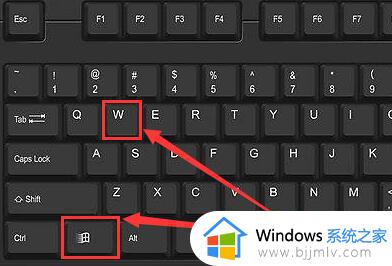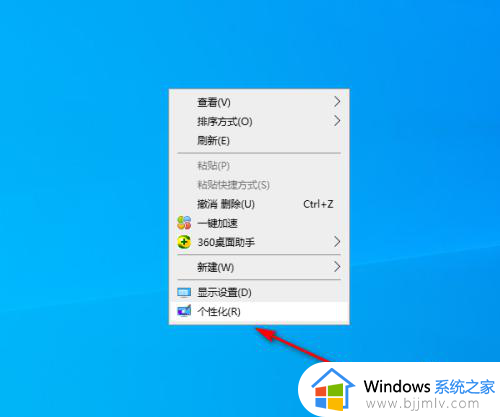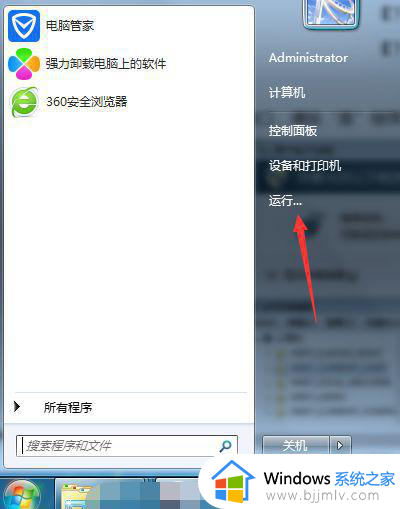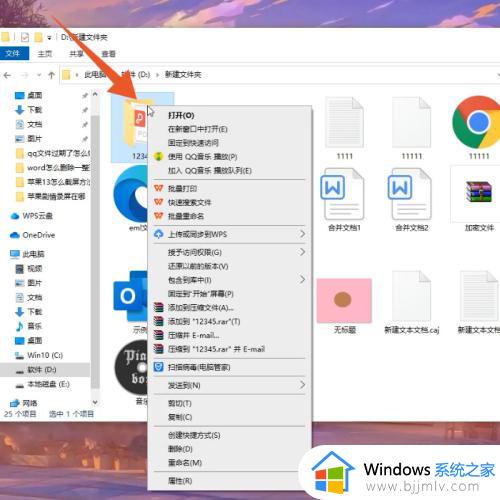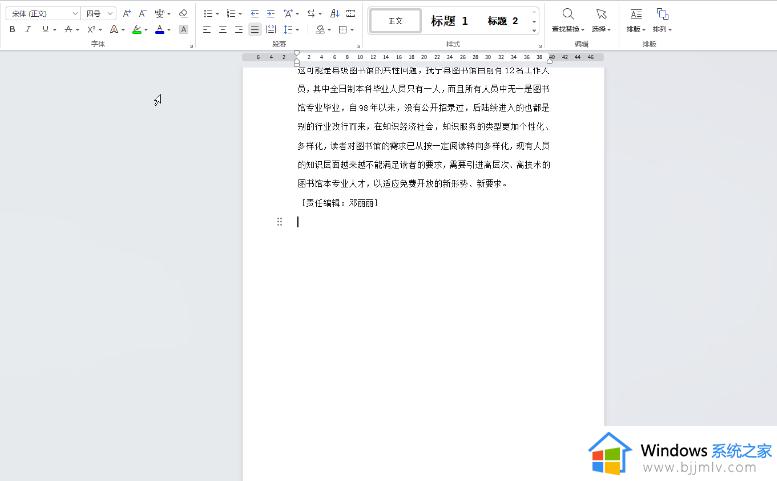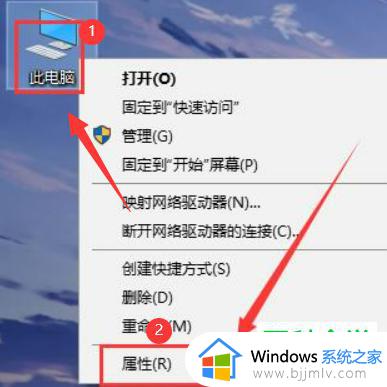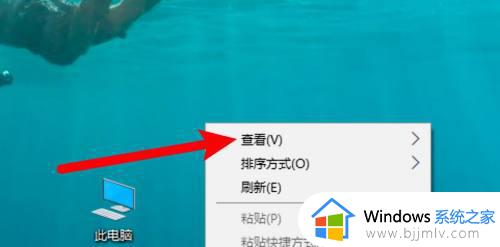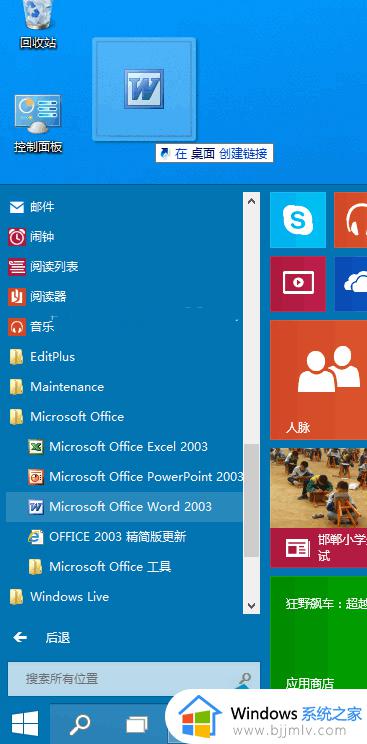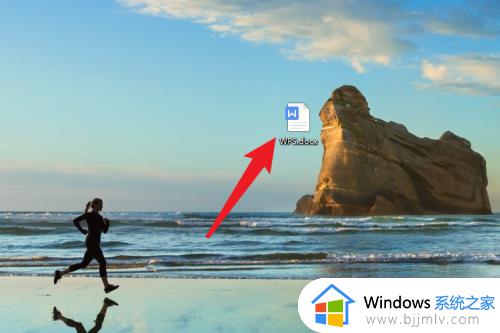电脑桌面便签怎么添加 如何在电脑桌面上添加便签
更新时间:2023-03-21 16:00:52作者:qiaoyun
便签是电脑中的一个很不错的功能,通过便签我们可以记录一些重要的事情方便查看和提醒,如果想要更加方便的话可以将便签添加到桌面上,很多人可能不知道如何在电脑桌面上添加便签吧,针对这个问题,接下来就给大家介绍一下电脑桌面便签的详细添加方法吧。
方法如下:
1、先从电脑里找到【360软件管家】。
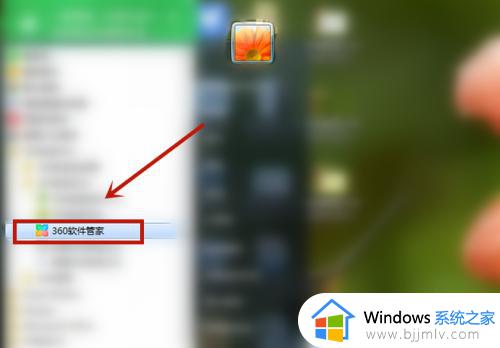 2、搜索【便签】,然后就可以看到【360桌面助手】,点击【一键安装】。
2、搜索【便签】,然后就可以看到【360桌面助手】,点击【一键安装】。
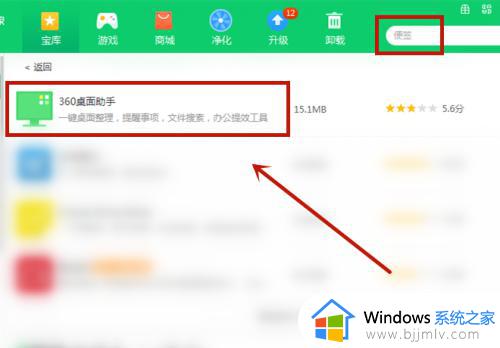 3、此时桌面上会出现半透明的桌面助手页面。
3、此时桌面上会出现半透明的桌面助手页面。
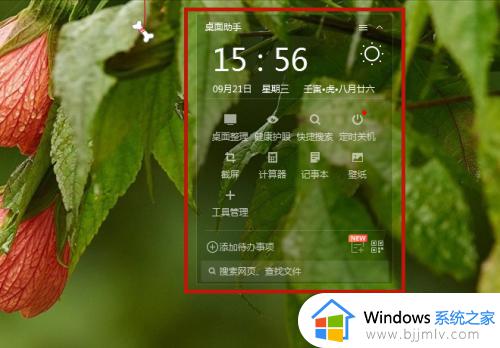 4、点击【+桌面管理】。
4、点击【+桌面管理】。
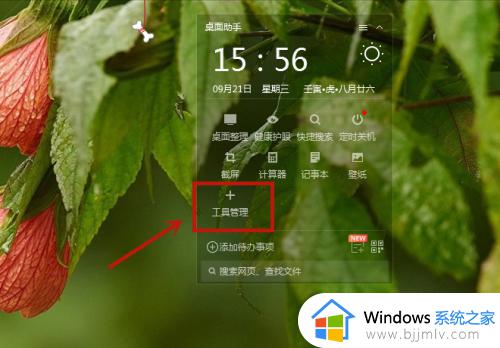 5、在“小工具设置”中,添加【便签】。
5、在“小工具设置”中,添加【便签】。
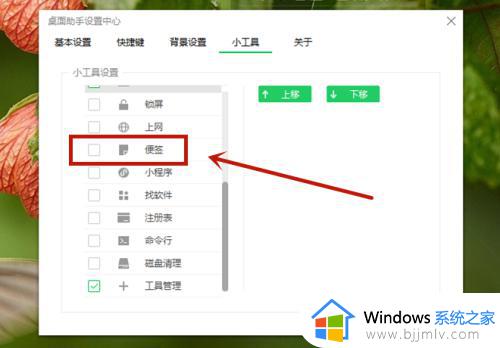 6、【便签】就出现在这个半透明的页面里了,点击进入。
6、【便签】就出现在这个半透明的页面里了,点击进入。
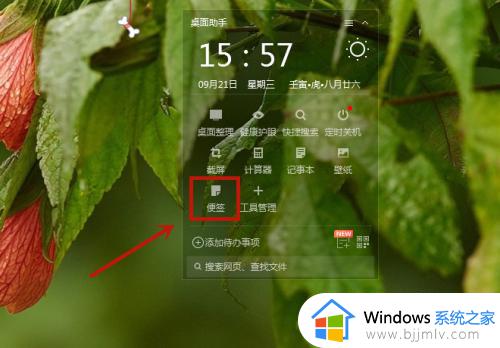 7、在便签内输入需要备注的内容即可。
7、在便签内输入需要备注的内容即可。
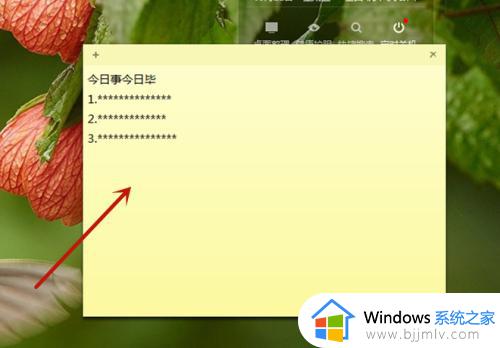 以上给大家介绍的就是电脑桌面便签怎么添加的详细内容,大家可以学习上面的方法步骤来进行添加,相信可以帮助到大家。
以上给大家介绍的就是电脑桌面便签怎么添加的详细内容,大家可以学习上面的方法步骤来进行添加,相信可以帮助到大家。